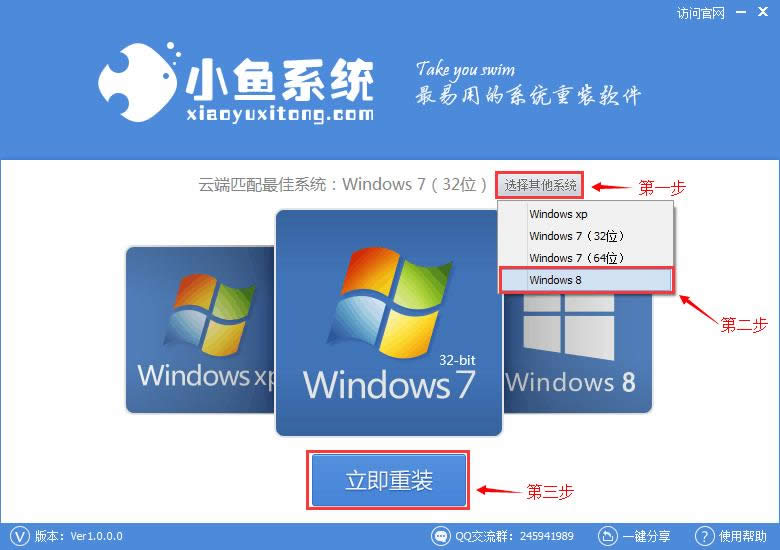最容易的xp系統重裝光驅辦法
發布時間:2022-01-09 文章來源:xp下載站 瀏覽:
|
系統軟件是指控制和協調計算機及外部設備,支持應用軟件開發和運行的系統,是無需用戶干預的各種程序的集合,主要功能是調度,監控和維護計算機系統;負責管理計算機系統中各種獨立的硬件,使得它們可以協調工作。系統軟件使得計算機使用者和其他軟件將計算機當作一個整體而不需要顧及到底層每個硬件是如何工作的。 xp系統重裝光驅,現在很多人重裝系統的方法很多,有時候電腦用久了,都會重裝一下系統,這個時候,什么重裝系統最方便呢,那就是xp系統重裝光驅,它簡單而且操作流程就像流水線,很多小白們還不知道嗎?就讓小編告訴大家最簡單的xp系統重裝光驅方法吧。保證讓大家學會。
xp系統重裝光驅教程圖 最簡單的xp系統重裝光驅方法: 第一步,設置光盤啟動: 1、啟動計算機,按住DEL鍵不放,直到出現為藍色背景,黃色英文字的BIOS設置窗口。 2、選擇并進入第二項,“BIOSSETUP”(BIOS設置)。找到包含BOOT文字的項或組,并找到依次排列的“FIRST”“SECEND”“THIRD”三項,分別代表“第一項啟動”“第二項啟動”和“第三項啟動”。按順序依次設置為“光驅”“軟驅”“硬盤”即可。(如在這一頁沒有見到這三項E文,通常BOOT右邊的選項菜單為“SETUP”,這時按回車進入即可看到了)應該選擇“FIRST”敲回車鍵,在出來的子菜單選擇CD-ROM。再按回車鍵 。 3、選擇好啟動方式后,按F10鍵,出現E文對話框,按“Y”鍵,并回車,計算機自動重啟,證明更改的設置生效了。 第二步,從光盤安裝XP系統 1、插入xp安裝光盤在重啟計算機之前,屏幕地步出現CD字樣時按回車鍵。這樣是為了啟動光啟,要不然計算機就跳過光啟從硬盤啟動,讀取硬盤。 2、啟動xp系統光盤后會出現藍色背景的安裝界面,這時系統會自動分析計算機信息,知道顯示器屏幕變黑一下前都不需要任何操作,隨后會出現藍色背景的中文界面。 3、上述操作之后會出現xp系統的協議,按F8鍵同意此協議,之后可以見到硬盤所有分區的信息列表,并且有中文的操作說明。選擇C盤,按D鍵刪除分區(之前記得先將C盤的有用文件做好備份),C盤的位置變成“未分區”,再在原C盤位置(即“未分區”位置)按C鍵創建分區,分區大小不需要調整。之后原C盤位置變成了“新的未使用”字樣,按回車鍵繼續。接下來有可能出現格式化分區選項頁面,推薦選擇“用FAT32格式化分區(快)”。按回車鍵繼續。 4、系統格式化C盤,之后分析硬盤和以前的WINDOWS操作系統,接著是復制文件,大約需要8到13分鐘不等(根據機器的配置決定)。 5、復制文件完成(100%)后,系統會自動重新啟動,這時當再次見到CD-ROM.....的時候,不需要按任何鍵,讓系統從硬盤啟動,因為安裝文件的一部分已經復制到硬盤里了(注:此時光盤不可以取出)。 6、出現藍色背景的彩色XP安裝界面,左側有安裝進度條和剩余時間顯示,起始值為39分鐘,也是根據機器的配置決定,通常P4,2.4的機器的安裝時間大約是15到20分鐘。 7、 安裝結束,計算機自動重啟之前,除了輸入序列號和計算機信息(隨意填寫),以及敲2到3次回車之外,不需要做任何其它操作。系統會自動完成安裝。 第三步,驅動的安裝 1、重啟之后,將光盤取出,讓計算機從硬盤啟動,進入XP的設置窗口。 2、依次按“下一步”,“跳過”,選擇“不注冊”,“完成”。 3、進入XP系統桌面。 4、在桌面上單擊鼠標右鍵,選擇“屬性”,選擇“顯示”選項卡,點擊“自定義桌面”項,勾選“我的電腦”,選擇“確定”退出。 5、返回桌面,右鍵單擊“我的電腦”,選擇“屬性”,選擇“硬件”選項卡,選擇“設備管理器”,里面是計算機所有硬件的管理窗口,此中所有前面出現黃色問號+嘆號的選項代表未安裝驅動程序的硬件,雙擊打開其屬性,選擇“重新安裝驅動程序”,放入相應當驅動光盤,選擇“自動安裝”,系統會自動識別對應當驅動程序并安裝完成。(AUDIO為聲卡,VGA為顯卡,SM為主板,需要首先安裝主板驅動,如沒有SM項則代表不用安裝)。安裝好所有驅動之后重新啟動計算機。至此驅動程序安裝完成。 綜上所述,這就是xp系統重裝光驅最簡單的方法了,這是小編珍藏多年的重裝系統的方法了,這個方法非常簡單,通過小編為大家介紹的上述三個步驟,一個完整的XP系統就這樣安裝完成了,只要你們肯努力學,現在就能安裝成功了,希望能幫到大家。謝謝大家來閱讀小編的文章。 系統軟件一般是在計算機系統購買時隨機攜帶的,也可以根據需要另行安裝。 |
相關文章
下一篇:女孩子都會的聯想系統重裝辦法